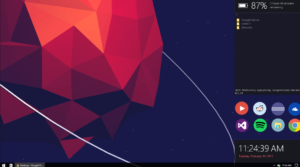Jak rootnout Xperia Z5 Kompletní průvodce
Xperia Z5 je velmi dobrý telefon a dnes se podíváme na postup zakořenění Sony Xperia Z5. Postupujte podle podrobného průvodce, který máme, a budete moci úspěšně rootovat Xperia Z5.
Problém je, že zatím nemáme plně kompatibilní zotavení Xperia Z5 TWRP. Ten, odkud máme AndroPlus je částečně zlomený, ale díky nilezon , nyní víme, že s pomocí ADB stačí i to rozbité zotavení TWRP k instalaci SuperSU na Xperia Z5 a získání root.
odebrat hru ze zážitku nvidia geforce
Pouhé blikání SuperSU přes TWRP také nestačí k tomu, aby se vaše Z5 zakořenila. Naštěstí budete potřebovat také vlastní jádro Tommy-Geenexus K tomu by stačilo jádro zombie.
Poznámka: Jak jsme již řekli, není to pěkný způsob, jak rootnout Xperia Z5. Pokud můžete počkat ještě několik dní / týdnů, pravděpodobně byste tímto procesem neměli projít. Ale pokud se vám někdo líbí, neměli byste si ani přečíst toto hloupé upozornění.
bez dalších okolků Začněme ...
Soubory ke stažení
Můžeš Stáhněte si upravené základní jádro Xperia Z5 odtud.
jak zlepšit kvalitu mikrofonu
Stáhněte si obnovení Xperia Z5 TWRP (částečně rozbité).
Jak rootnout Xperia Z5
- Nejprve se musíte ujistit, že máte na Xperii Z5 odemčený bootloader.
- Nastavte ADB a Fastboot na vašem PC, postupujte tento odkaz .
- Povolte ladění USB na vašem zařízení:
- Otevřeno Nastavení jít do O telefonu a sedmkrát klepněte na číslo sestavení , to umožní Vývojářské možnosti.
- Nyní se vraťte k Nastavení a uvidíte Vývojářské možnosti tam to otevřete.
- Zaškrtněte Ladění USB zaškrtávací políčko.
- Otevřete složku, kam jste uložili upravené základní jádro (z5_stock_fixed.img) , TWRP (recovery.img) a zip soubor SuperSU na vašem PC.
- Poté otevřete příkazové okno uvnitř této složky. Udělat to, Shift + pravé kliknutí na prázdné prázdné místo ve složce a poté vyberte Zde otevřete příkazové okno z kontextové nabídky.
- Připojte zařízení k počítači A do příkazového okna, které jsme otevřeli v kroku 5 výše, zadejte následující příkaz, aby se zařízení spustilo do režimu bootloaderu / rychlého spuštění:
adb reboot bootloader
└ Pokud vaše zařízení požaduje povolení Povolit ladění USB, klepněte na OK.
- Jakmile je vaše Xperia Z5 v režimu bootloaderu / fastbootu, zadejte následující příkaz pro flash upravené základní jádro:
fastboot flash boot z5_stock_fixed.img
- Nyní spusťte zařízení Xperia Z5 pomocí částečně rozbitého souboru twrp recovery.img pomocí následujícího příkazu:
fastboot boot recovery.img
└ Tím se vaše Z5 zavede do obnovy TWRP, ale na obrazovce ji možná neuvidíte, protože je poškozená. To je v pořádku.
- Pokud jste v zotavení, nejprve připojte pomocí ADB Systém a uživatelská data oddíly s následujícími příkazy:
adb shell mount adb shell cat /proc/partitions adb shell mount /dev/block/platform/soc.0/by-name/system /system adb shell mount /dev/block/platform/soc.0/by-name/userdata /data
└ Pokud vám výše uvedené příkazy způsobí chybu (níže), počkejte chvíli a zkuste to znovu.
ERROR mount: mounting /dev/block/platform/soc.0/by-name/system on /system failed: No such file or directory
- Jakmile budete mít Systém a uživatelská data připojené oddíly, zadejte následující příkazy, kterými do svého Z5 vložíte zip SuperSU a nainstalujete jej:
adb push UPDATE-SuperSU-v2.46.zip /data/media/0/ adb shell twrp install /data/media/0/UPDATE-SuperSU-v2.46.zip adb shell rm /data/media/0/UPDATE-SuperSU-v2.46.zip
- Restartujte Z5 pomocí následujícího příkazu:
adb reboot
To je vše. Nyní byste měli mít na zařízení Xperia Z5 přístup root. Chcete-li ověřit, stáhněte si jakoukoli kontrolu kořenů z Obchodu Play.
Obrovské díky nilezon pro řešení Dirty ROOT pro Z5. Šťastný Androiding!